Wix Video: Informationen zu deinen Videos hinzufügen
4 min
In diesem Artikel
- Informationen zu einem Video hinzufügen
- Einen Trailer zu einem Video hinzufügen
- Häufig gestellte Fragen
Du kannst deinen Videos zusätzliche Informationen hinzufügen, damit deine Besucher weitere Details erhalten. Deine Besucher sehen die zusätzlichen Informationen, wenn sie auf das „i”-Symbol auf dem Video klicken.
Du kannst auch deinen eigenen Trailer hinzufügen, anstatt die ersten Sekunden des Videos als Vorschau zu verwenden. Wähle zwischen den ersten 20 Sekunden des Videos, deinem eigenen Trailer oder einem automatisch generierten Trailer, der mit der KI von Wix erstellt wurde.
Hinweis:
Wenn du auf ein Video in deiner Videothek zugreifst, wird nur eine Vorschau des Videos angezeigt. Dein Video wird nicht in voller Länge wiedergegeben.
Informationen zu einem Video hinzufügen
Wenn du ein Video zu deiner Videothek hinzufügst, hast du die Möglichkeit, bestimmte Videodetails zu bearbeiten und anzupassen. Du kannst zum Beispiel einen Titel, eine Kategorie, Tags hinzufügen, den Preis festlegen und vieles mehr.
Um Informationen zu einem Video hinzuzufügen:
- Öffne deine Videothek in deiner Website-Verwaltung.
- Klicke neben dem entsprechenden Video auf das Symbol für Bearbeiten
 .
.
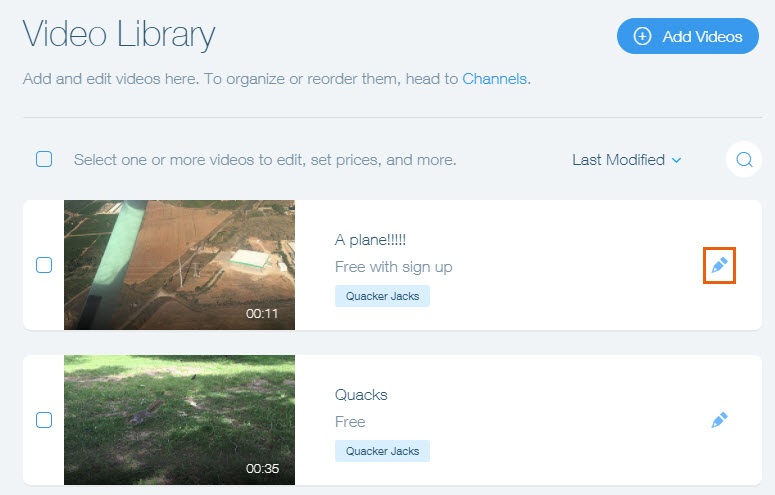
- Füge deine Informationen hinzu:
- Titel: Gib einen Titel für das Video ein.
- Herausgeber: Füge Informationen über die Person oder das Unternehmen hinzu, die/das für den Vertrieb des Videos verantwortlich ist.
- Kategorien: Füge deine Videos zu Kategorien hinzu, um sie zu gruppieren. Die Kategorien helfen deinen Besuchern, zu erkennen, worum es in deinem Kanal geht. Zum Beispiel Frühstück, Snacks, Dessert.
- Tags: Füge Tags zu deinen Videos hinzu, um bestimmte Merkmale deines Videos zu beschreiben. Deine Besucher können die Tags durchsuchen, um ein Video schnell zu finden. Zum Beispiel Schokolade, Kekse, Eier.
- Beschreibung: Gib eine Beschreibung des Videos ein.
- Aktionskarten zu deinen Videos hinzufügen: Aktionskarten sind anklickbare Links, die in deinem Video angezeigt werden, damit „Gefällt mir“-Angaben von Besuchern gesammelt werden oder um Produkte zu bewerben.
- Video-Preisgestaltung: Wähle aus, ob das Video kostenlos ist oder ob die Zuschauer dafür bezahlen müssen. Mehr erfahren über Preisoptionen.
- Trailer: Wähle aus, ob du einen Trailer für dein Video haben möchtest.
- Mehr über dieses Video: Gib deinem Publikum weitere Infos. Stelle die Darsteller vor, füge ein Titelbild hinzu und vieles mehr.
- Zuschauer können dieses Video einbetten: Ermögliche Zuschauern, einen einfachen HTML-Code zu generieren, um dein Video auf einer beliebigen Website abzuspielen.
- Klicke oben rechts auf Speichern.
Einen Trailer zu einem Video hinzufügen
Zusätzlich zu den spezifischen Informationen zu deinem Video kannst du auch einen benutzerdefinierten Trailer zum Beginn deines Videos hinzufügen.
Um einen Trailer zu einem Video hinzuzufügen:
- Öffne deine Videothek in deiner Website-Verwaltung.
- Klicke neben dem entsprechenden Video auf das Symbol für Bearbeiten
 .
. - Scrolle nach unten und klicke auf den Schalter Trailer zeigen, um ihn zu aktivieren.
- Wähle aus, was du in deinem Trailer anzeigen möchtest:
- Die ersten 20 Sekunden des hochgeladenen Videos.
- Einen anderen Trailer aus einem anderen Videoclip.
- Ziehe den Videoclip per Drag-and-Drop oder klicke auf das Feld, um das Video hochzuladen.
- Erstelle automatisch einen 30-sekündigen Trailer, der von unserer KI generiert und an dein Video angepasst wird.
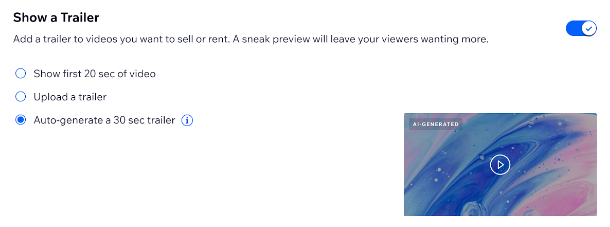
Tipp:
Du kannst deinen Trailer ändern oder entfernen, indem du unter dem hochgeladenen Trailer auf „Ändern“ oder „Entfernen“ klickst.
Häufig gestellte Fragen
Klicke unten auf eine Frage, um mehr über das Hinzufügen von Informationen zu deinen Videos zu erfahren.
Kann ich meine hochgeladenen YouTube-Videos bei Wix bearbeiten?
Wie groß darf ein Video maximal sein?
Welche Dateitypen werden für meine Video-Titelbilder unterstützt?
Welche Größe sollten meine Video-Titelbilder haben?
Wie lange dauert es, bis auf YouTube vorgenommene Änderungen in meinen Videos auf Wix angezeigt werden?
Warum kann ich die Crew- und Darstellerinformationen einiger meiner Videos nicht aktualisieren?
Warum kann ich einigen meiner Videos keine Trailer hinzufügen?
Meine Videos können nicht hochgeladen werden. Wie kann ich das Problem beheben?

